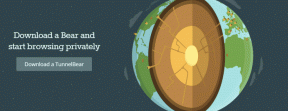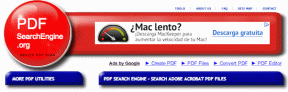5 dicas de segurança da Conta do Google que você não deve ignorar
Miscelânea / / November 29, 2021
O Google está em todo lugar hoje em dia. Procuramos coisas no Google, a maioria de nós lê nossos e-mails no Gmail do Google, assistimos a vídeos do youtube, que mais uma vez está associado ao Google, nós usar google chrome, documentos, planilhas, calendários, contatos, mapas e Android também.

Além disso, também obtemos acesso a vários sites usando as credenciais de nossa conta do Google. O Google se tornou uma parte intrínseca de cada pessoa que está conectada à web em nossas vidas.
Quando você tem tantas informações armazenadas no Google, é uma coisa inteligente não deixar sua conta vulnerável a ataques. A seguir, listamos algumas dicas que podem ser benéficas para a segurança da sua conta do Google.
Se você apenas passar por eles e verificar suas contas enquanto faz isso, tenha certeza de que fez sua parte para proteger as informações pessoais.
Verificação de segurança do Google
O Google possui um recurso integrado que permite que você verifique as configurações de segurança da sua conta muito rapidamente. Basta ir para ‘minha conta’ e
acessar a 'Verificação de segurança' recurso listado abaixo de ‘Login e segurança’. (Conforme mostrado na imagem abaixo)
Depois de clicar nesta opção, uma nova janela será aberta, na qual você será solicitado a revisar suas informações de recuperação e segurança. Você deve verificar todas essas informações cuidadosamente.
1. Configurando um e-mail de recuperação e telefone
Verifique seu e-mail de recuperação e as configurações de backup do telefone. Isso é importante no caso de você sair de sua conta. O e-mail de recuperação também recebe um e-mail de alerta caso seu e-mail principal esteja conectado a partir de um dispositivo que não seja confiável para sua conta.

2. Verifique os dispositivos conectados à sua conta
A próxima etapa permite que você analise os dispositivos que foram usados para acessar sua conta. Abaixo, ele mostra o dispositivo atual que estou usando ao acessar minha conta do Google, e meu telefone celular, usado há uma hora para acessar minha conta.

Ambos são dispositivos confiáveis por mim, então cliquei em ‘Parece bom’. Se você encontrar um dispositivo que não reconhece, clique na seta para baixo para obter mais informações e clique em ‘Algo parece errado’.
3. Revise os aplicativos e sites com permissão para acessar seu Gmail
Eu vou encorajá-lo a limpar qualquer aplicativo que você não usa mais. O nível de acesso de cada aplicativo à sua conta é fornecido em detalhes se você expandir a seta para baixo. Ele terá os detalhes da data de autorização e as informações da conta do Google que são usadas pelo aplicativo. Para revogar o acesso a qualquer aplicativo, basta clicar em ‘Remover’.

Dê uma olhada nesta página, analise as informações cuidadosamente, pois você não deseja continuar compartilhando informações com um aplicativo que não tem utilidade para você agora.
4. Revise suas configurações de verificação em duas etapas
Por último, mas não menos importante, um recurso de segurança importante oferecido pelas contas do Google é a verificação em duas etapas. Você precisa revisar os números de telefone alternativos completamente e criar códigos alternativos ou fazer o download do Aplicativo Google Authenticator no Android. Ambos podem ser usados para gerar código sempre que você precisar acessar sua conta de um dispositivo que não seja confiável para sua conta do Google.

O aplicativo Google Authenticator irá gerar automaticamente um código em seu dispositivo. Cada código é válido apenas por 30 segundos. Você deve ter dez códigos de backup até que você os use ou outra pessoa os tenha usado. O último é um problema. Se você não usou os códigos de backup, revise as configurações de segurança de sua conta novamente e altere sua senha, se necessário.
O sistema de verificação em duas etapas é importante porque, mesmo se alguém conseguir sua senha de alguma forma, ainda terá que quebrar outra barreira criada pela verificação em duas etapas.
Meu favorito é o ‘aplicativo Google Authenticator’, que é armazenado no seu telefone. Portanto, até que alguém tenha o seu telefone e a senha do Gmail, sua conta permanecerá inacessível.
Se, a qualquer momento durante o processo de verificação de segurança, você sentir que algo está errado, basta clicar no botão ‘Algo parece errado’. Será solicitado que você altere sua senha e você será redirecionado para uma nova janela.
Dicas: Defina uma senha forte
Senhas como seu nome, endereço, nome do bebê, nome da esposa / namorada não são senhas. Eles são uma maneira de um hacker acessar sua conta com facilidade. Tente uma senha mais forte que não tenha referência a coisas sobre as quais você fala nas redes sociais ou na vida privada.
Experimente misturar números, letras e caracteres especiais, ou seja, se você conseguir se lembrar de sua senha complexa depois de defini-la.
Se você tiver problemas para lembrar ou mesmo criar senhas complexas, pode usar os serviços de um gerador de senha e gerente como LastPass.
5. Revise a última vez que você alterou a senha da conta
Depois de concluir a configuração de segurança, clique na guia ‘Login e segurança’. Você será redirecionado para uma página na qual poderá acessar informações como quando foi a última vez que sua senha foi alterada e se a verificação em duas etapas está ativa ou não.

Se desejar alterar sua senha, clique no botão de seta lateral e você será redirecionado para uma página na qual deverá inserir novamente sua senha atual. Após o login com sucesso, você verá uma janela para alterar sua senha.
Se você não ligou o seu Verificação em 2 etapas recurso de segurança ainda, vou encorajá-lo a fazê-lo. É muito simples e pode ser feito em três etapas fáceis. Você pode configurar o aplicativo de código do autenticador ou serviço de prompt do Google ou códigos de backup. Você pode ver a lista na imagem abaixo.

Na mesma página, você também encontrará guias que contêm informações sobre os dispositivos usados para fazer login em sua conta do Google, aplicativos conectados à sua conta e senha salva no Google Chrome. Você pode gerenciar tudo isso por meio de ‘Revisar dispositivos’, ‘Gerenciar aplicativos’ e ‘Gerenciar senhas’, respectivamente.